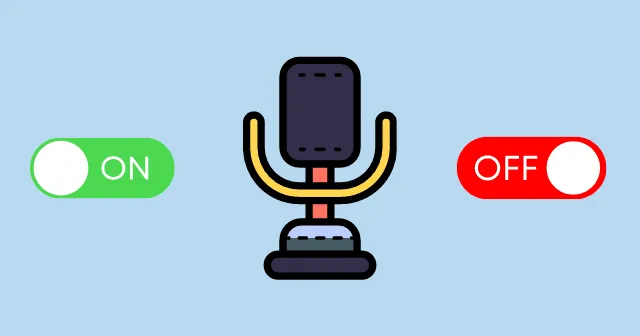
W trendzie pracy w kulturze domowej każdy potrzebuje komputera z oprogramowaniem do połączeń audio/wideo, aby móc komunikować się ze współpracownikami i przyjaciółmi. Czasami jednak niektórym użytkownikom systemu Windows 11 zdarza się, że ich głos nie dociera do odbiorcy.
Może istnieć ryzyko, że Twój mikrofon jest w jakiś sposób wyłączony. Nie panikuj, ponieważ nie ma z tym większego problemu. W razie potrzeby możesz po prostu włączyć lub wyłączyć mikrofon w ustawieniach systemu Windows 11.
Firma Microsoft dodaje więcej funkcji do systemu Windows 11 niż do systemu Windows 10, ponieważ teraz można ręcznie przyznać lub cofnąć uprawnienia do mikrofonu określonym aplikacjom i urządzeniom mikrofonowym.
Kroki, aby włączyć lub wyłączyć mikrofon w systemie Windows 11
Zacznijmy od podstawowej i kompleksowej metody włączania lub wyłączania dostępu do mikrofonu w systemie Windows 11. Zagłębmy się w to.
- Kliknij menu startowe i wybierz Ustawienia. Tak czy inaczej, możesz nacisnąć Windows + I, aby otworzyć ustawienia systemu Windows 11.
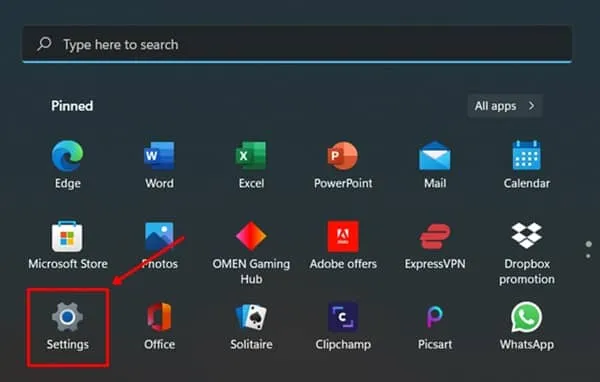
- Teraz w ustawieniach przejdź do Prywatność & Bezpieczeństwo zlokalizowane na lewym pasku menu.
- Przewiń w dół do sekcji Uprawnienia aplikacji, aby wyświetlić kartę Mikrofon; kliknij na to.
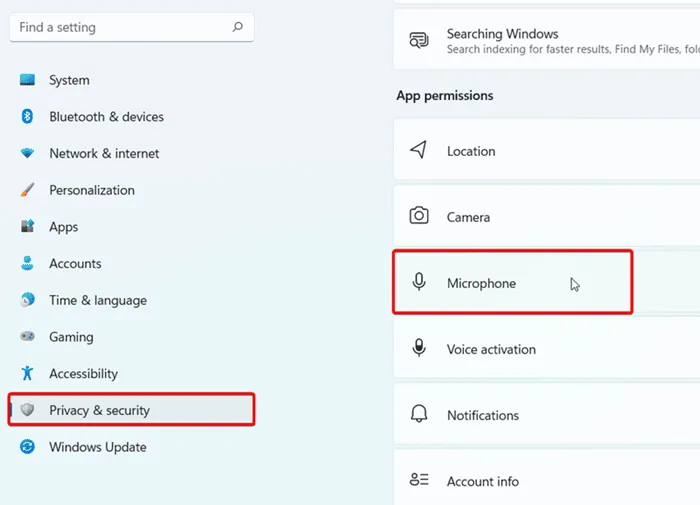
- Istnieje opcja przełączania włączania/wyłączania mikrofonu. Przełącz w zależności od potrzeb. Jest to szeroka opcja włączania lub wyłączania dostępu do mikrofonu w systemie Windows 11.
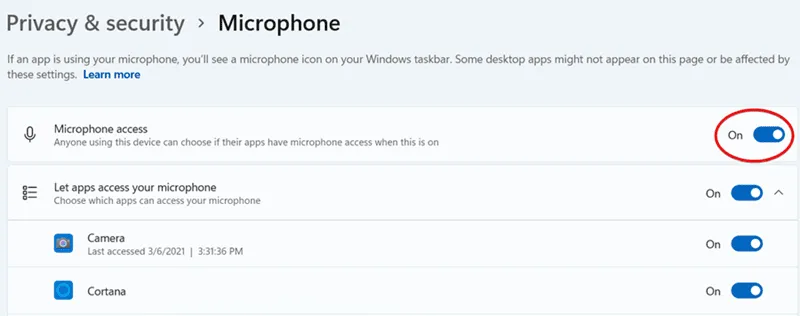
Jak włączyć lub wyłączyć dostęp do mikrofonu dla określonych aplikacji
System Windows 11 oferuje także funkcję udzielania lub odbierania dostępu do mikrofonu określonym aplikacjom. Możesz tego użyć, aby zapobiec pobieraniu dźwięku przez jakąkolwiek aplikację, aby móc go wyłączyć.
- Wykonuj powyższe kroki, aż dojdziesz do opcji przełączania mikrofonu (Włącz/wyłącz).
- Poniżej tej opcji przełączania widać Aplikacje firmy Microsoft i aplikacje innych firm, które można ręcznie włącz lub wyłącz dostęp do mikrofonu.
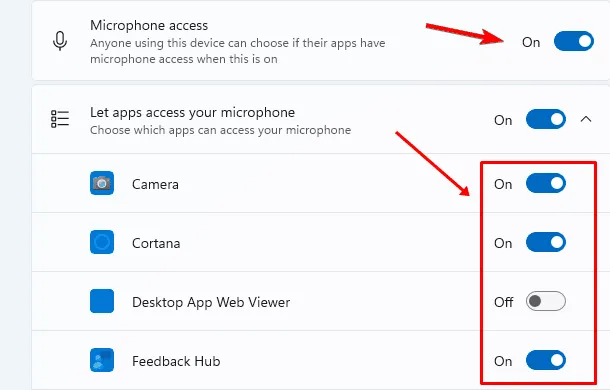
- Przed tymi aplikacjami widać indywidualną opcję przełączania kontroli dostępu do mikrofonu.
Włącz lub wyłącz mikrofon za pomocą ustawień dźwięku
Oto inny sposób otwarcia uprawnień mikrofonu za pomocą ustawień dźwięku. Jest podobny do podstawowego, który omówiliśmy wcześniej. Dzięki temu możesz kontrolować sprzęt mikrofonu i uprawnienia.
- Naciśnij Windows + I, aby otworzyć aplikację Ustawienia .
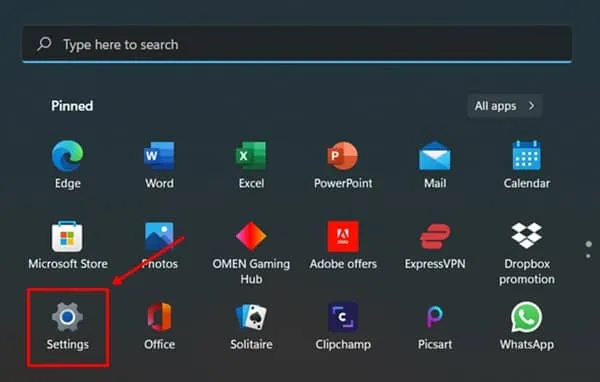
- W ustawieniach okna stuknij System w lewym menu.
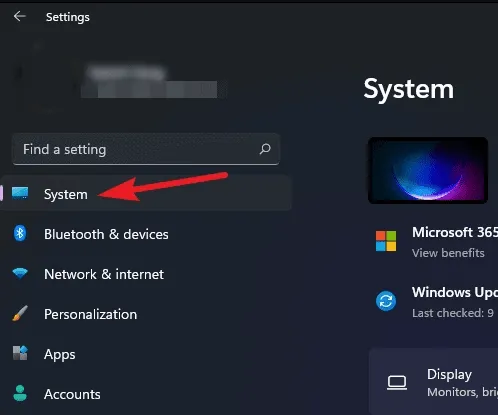
- Po prawej stronie możesz zobaczyć zakładkę Dźwięk, kliknij ją. Teraz przewiń w dół do sekcji Wejście.
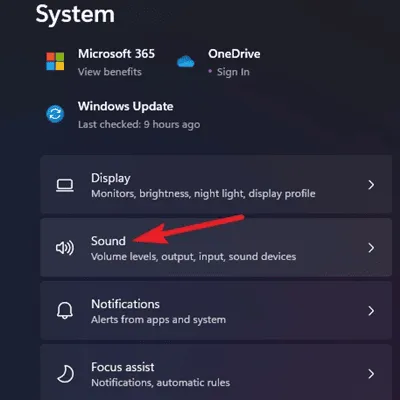
- Kliknij Mikrofon > Właściwości.
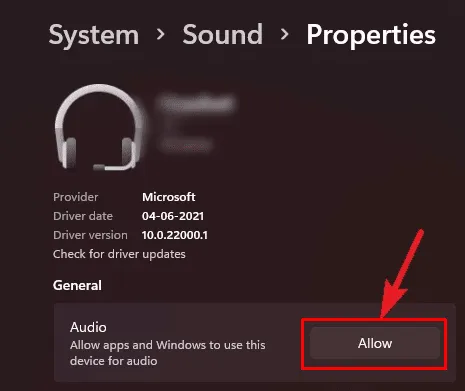
- W sekcji Ogólne możesz zobaczyć opcję Zezwalaj opcję przed zakładką audio. (Jeśli już włączono, przed sekcją audio widać komunikat Nie zezwalaj)
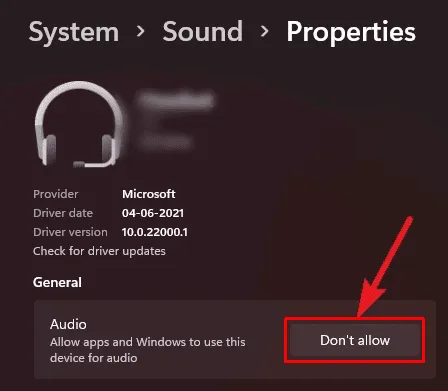
Z redakcji
Mam nadzieję, że na końcu artykułu dowiesz się, jak kontrolować dostęp do mikrofonu w systemie operacyjnym Windows 11. Włączanie i wyłączanie uprawnień do mikrofonu dla określonych aplikacji i urządzeń jest teraz łatwe i proste. Załóżmy, że napotkasz jakiekolwiek problemy związane z tym artykułem. Daj nam znać w sekcji komentarzy.


Dodaj komentarz